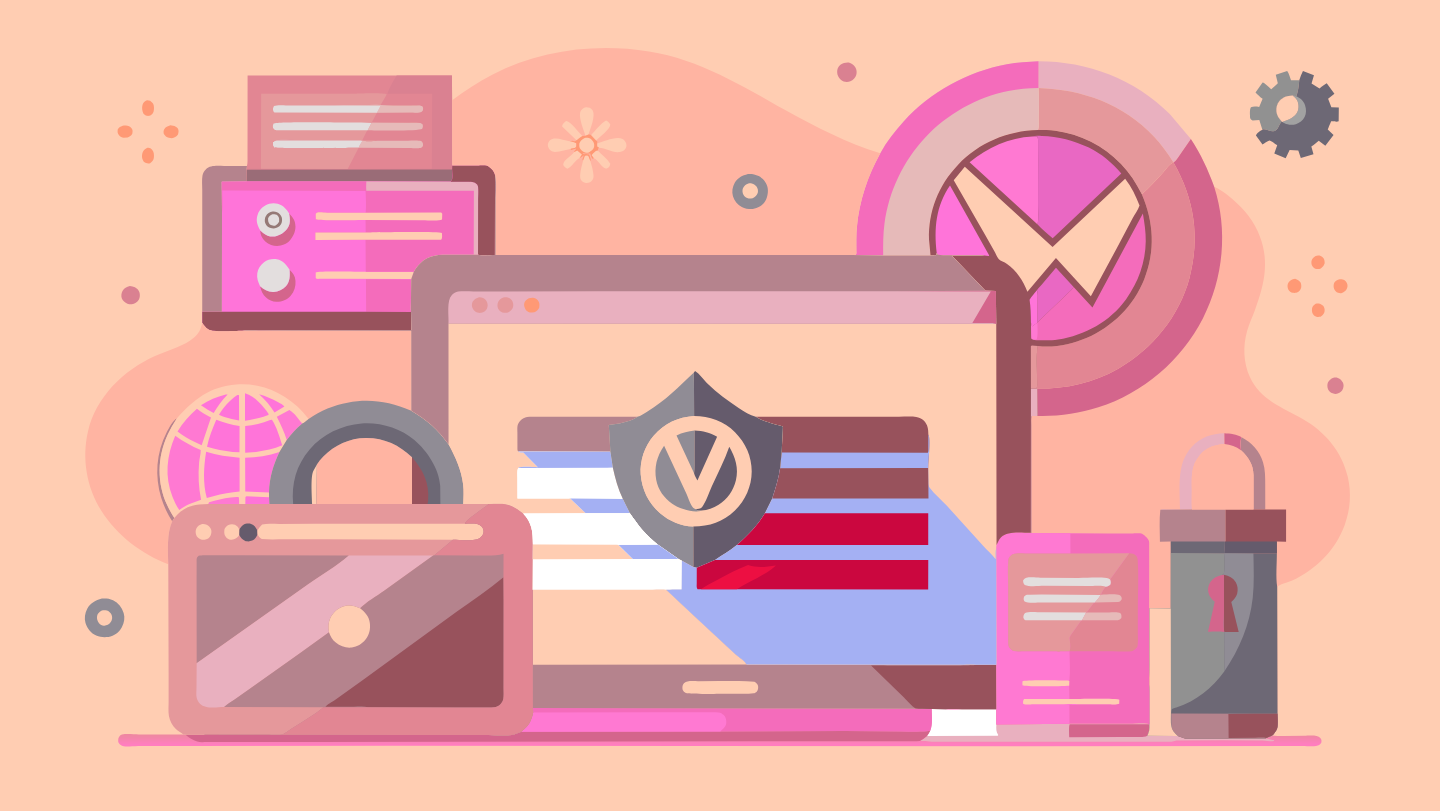En ciertas situaciones, puede surgir la necesidad de otorgar acceso temporal en WordPress. Ya sea para permitir que el equipo de soporte de tu proveedor de hosting resuelva un problema técnico, para que un desarrollador pruebe una solución o para que un colaborador externo realice una tarea específica, contar con una solución eficiente para gestionar este acceso es fundamental.
Para abordar esta necesidad de manera segura y conveniente, existe el plugin Temporary Login Without Password. Esta herramienta te permite generar acceso temporal en WordPress sin la necesidad de compartir contraseñas.
Con este plugin, puedes definir el perfil de usuario que deseas otorgar, especificar la duración exacta del acceso y, lo más importante, mantener la seguridad de tu sitio al evitar la divulgación de credenciales sensibles.
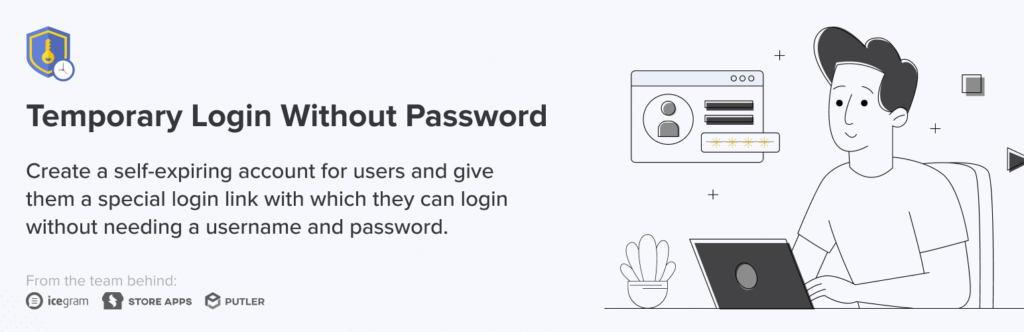
Una vez que hayas instalado y activado el plugin, podrás encontrar la página de creación de accesos temporales en la sección de Usuarios, específicamente en la opción Temporary Login. Desde esta página, podrás generar accesos temporales de manera rápida y sencilla, asegurando que solo las personas autorizadas puedan acceder a la administración de tu sitio durante el tiempo especificado.
Esta funcionalidad proporcionada por Temporary Login Without Password ofrece una solución conveniente y segura para gestionar accesos temporales en tu sitio de WordPress. Al utilizar este plugin, puedes garantizar un control preciso sobre quién tiene acceso a tu sitio y por cuánto tiempo, sin comprometer la seguridad de tus credenciales de administrador.
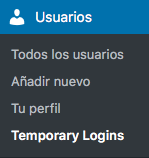
Al utilizar el plugin Temporary Login Without Password, el proceso para crear un acceso temporal a la administración de WordPress se simplifica significativamente. Para llevar a cabo esta tarea, solo necesitas proporcionar algunos detalles clave y configurar las opciones según tus necesidades específicas.
Configuración Temporary Login Without Password
Primero, debes especificar el correo electrónico de la persona a la que deseas otorgar acceso temporal, asegurándote de que sea una dirección de correo válida y a la que el destinatario tenga acceso. Esto garantizará que el usuario pueda recibir la información necesaria para iniciar sesión de manera temporal.
Luego, es importante proporcionar el nombre y apellido del usuario, lo que facilitará la identificación y diferenciación de los distintos accesos temporales que puedas generar en tu sitio. Esto es especialmente útil si otorgas acceso a múltiples personas en diferentes momentos.
A continuación, debes seleccionar el perfil con el que el usuario podrá acceder a la administración de WordPress durante el período especificado. Los perfiles de usuario en WordPress determinan el nivel de acceso y los privilegios que tiene cada usuario en el sitio. Por lo tanto, es fundamental elegir el perfil adecuado según las tareas que el usuario necesite realizar durante su acceso temporal.
Para cerrar con el tema configuración, debes definir la duración del acceso temporal. Este es un paso crucial, ya que determina el período de tiempo durante el cual el usuario tendrá permiso para acceder a la administración de tu sitio. Puedes establecer una fecha y hora de inicio y finalización, lo que te brinda un control preciso sobre la duración del acceso temporal.
Al proporcionar estos detalles y configurar las opciones según tus requisitos específicos, podrás crear un acceso temporal de manera rápida y sencilla utilizando el plugin Temporary Login Without Password. Este proceso simplificado te permite gestionar de manera eficiente los accesos temporales en tu sitio de WordPress, sin comprometer la seguridad de tus credenciales de administrador y brindando a los usuarios autorizados la capacidad de realizar tareas específicas durante el tiempo especificado.
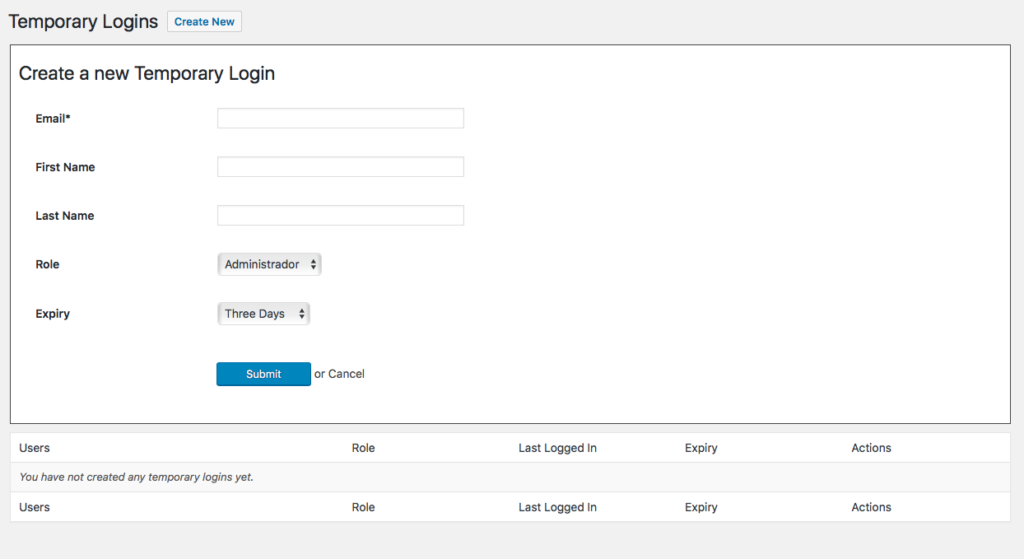
Con el plugin Temporary Login Without Password, tienes la flexibilidad de crear accesos temporales utilizando cualquier perfil de usuario, incluso el de administrador. Esto significa que puedes otorgar acceso completo a la administración de WordPress o restringirlo según las necesidades específicas de cada usuario.
Además, el plugin te permite definir la duración del acceso de manera precisa. Puedes seleccionar entre diferentes períodos de tiempo, como una hora, un día, una semana, un mes, tres días o tres horas, según lo que mejor se adapte a tus requerimientos y la tarea que el usuario necesite realizar.
Una vez que creas el acceso temporal, el plugin genera un enlace único con un token en la URL. Este enlace es lo que proporcionas al usuario que necesite acceder a la administración de WordPress de forma temporal. Al hacer clic en este enlace, el usuario será dirigido de inmediato a la página de inicio de sesión de WordPress, sin necesidad de ingresar un nombre de usuario o contraseña. El token en la URL actúa como una especie de «llave» que otorga acceso inmediato y seguro a la administración del sitio durante el período especificado.
Esta funcionalidad simplifica enormemente el proceso de otorgar accesos temporales, eliminando la necesidad de compartir credenciales de inicio de sesión complejas y potencialmente riesgosas. Además, al utilizar un enlace con un token en la URL, se garantiza la seguridad y la protección de los datos del sitio, ya que cada acceso temporal es único y no se basa en credenciales permanentes.
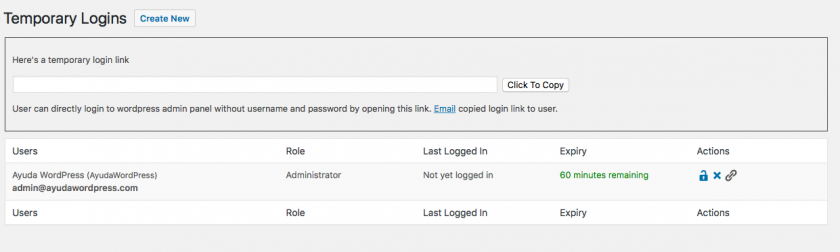
Una vez agregado puedes ver el enlace para enviarlo directamente por email, desactivarlo, borrarlo o copiar el enlace.

Además, tienes a tu disposición un registro detallado que muestra los accesos de cada usuario que has creado, junto con la información sobre el tiempo restante antes de que expire el acceso o si ya ha caducado.

Resumen
Este plugin aborda una necesidad particular pero relevante, ofreciendo una solución directa y eficiente para situaciones específicas que pueden surgir en la administración de WordPress. Mi experiencia personal me llevó a descubrir su utilidad, y estoy seguro de que puede resultar valioso para otros usuarios que se encuentren en circunstancias similares.
Si estás profundizando tus conocimientos en el mundo WordPress y necesitas un servicio de hosting que se adapte a tus necesidades, te invitamos a conocer los planes de WordPress Hosting que DonWeb tiene para ofrecerte.